
苹果手机怎么微信截图
作者:草包网
发布时间:2020-05-03 10:59:55
点击:3193次
草包网提供手机问题交流与手机使用技巧学习的服务,定期分享苹果,三星,华为等主流品牌手机的使用技巧,解答客户在使用手机中的问题,还有手机维修(快速上门维修、到店维修、邮寄维修)、视频教学、手机回收,维修加盟、刷机包下载等服务。
今天分享的手机技巧是苹果手机微信截图。
导语:屏幕截图是一个非常实用的功能,深受大家的喜欢,可以把当前屏上的内容截屏以后,分享给其他的小伙伴。当前很多手机的截屏方式都不一样,但苹果手机的截图方式一直未变过。如果是对于以前没用过苹果手机,刚入手的小伙伴而言,可以参考下这里介绍的屏幕截图方法。
方法一、用硬件快捷键截图
用这种方式来截图的话,最快捷,只要我们同时按一下手机的“电源键+主屏Home”键,即可实现截图。注意,是同时按一下,并不是按住不放。以往的 iPhone 手机电源键是在手机的顶部,下图是 iPhone6 手机以前的截图示意图。

由于今年推出的 iPhone6 手机屏幕大的缘故,电源键被设置在了机身正面右侧,所以大家从此以后截图的手势按法有所改变。
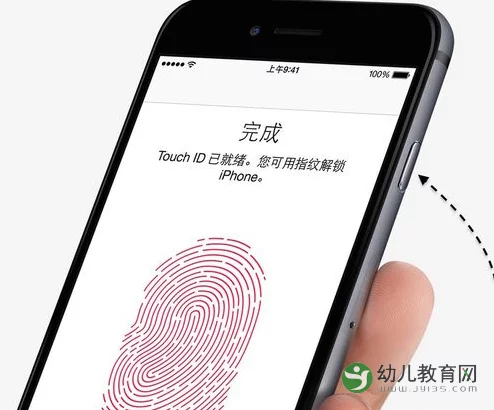
方法二、用虚拟按钮来截图
上面的方法非常直接,可以快速把当前屏幕上的内容保存下来,但它有一个不好的地方就是需要二只手才能完成操作。这里介绍另外一种可以用单手实现的操作,请先在主屏上打开“设置”应用,如图所示
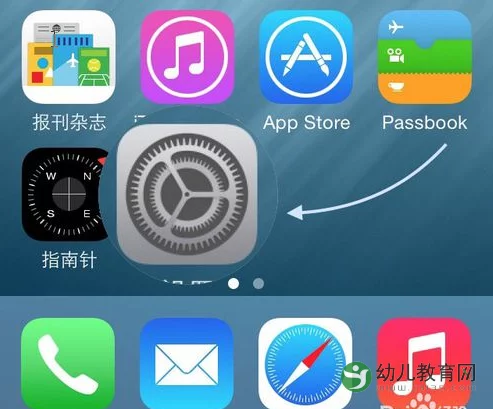
在设置列表中找到“通用”一栏,点击进入。
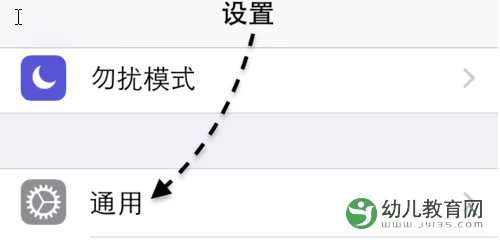
接下来请在通用列表中找到“辅助功能”一栏,点击进入。
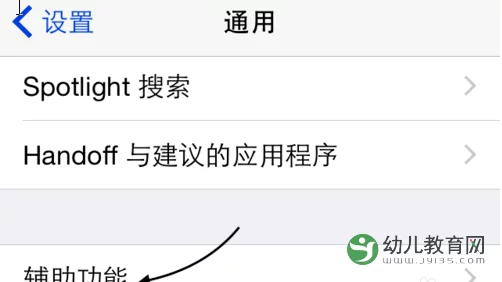
随后请在辅助功能列表中找到 AssistiveTouch 一栏,点击进入。
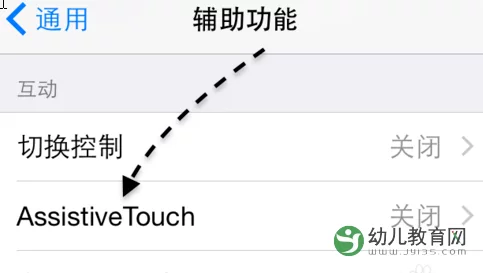
接下来请点击打开 AssistiveTouch 开关,如图所示
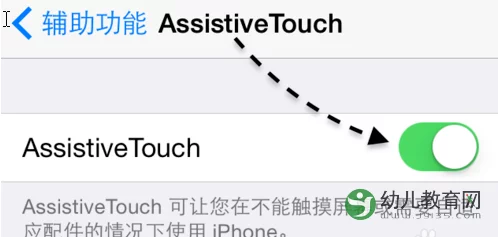
当我们打开以后,接下来就可以在主屏看到一个小圆点,点击它,如图所示
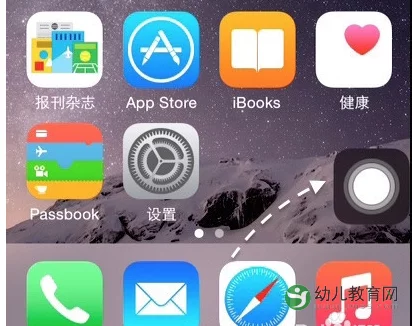
紧接着再点击虚拟按钮窗口里的“设备”图标,如图所示
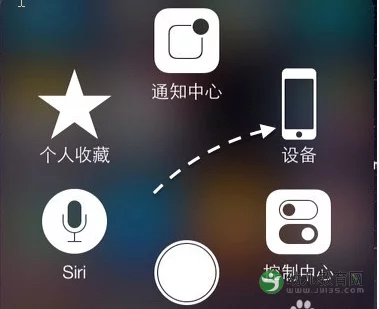
然后再点击“更多”选项,如图所示
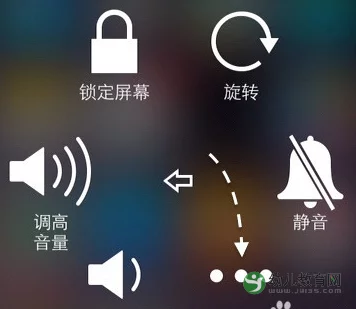
最后请点击“屏幕快照”图标,即可实现屏幕截图了。截图以后,去照片应用里,即可看到屏幕截图。
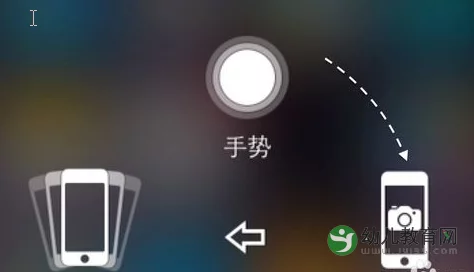
虽然这个方法的操作要繁琐一些,如果你经常需要在手机上截图,也或是当你有一支手不方便的时候,此时用这个方法来截图就排上用场了。
尊敬的客户,您的手机无论是出现故障,还是手机使用中出现问题,都可以在草包网找到答案。解答苹果、华为、三星等手机各类问题,学习手机维修经验与技巧,尽在草包网。更多手机教程请关注草包手机维修网:www.caobao.com
- 本文来源:
- 互联网


